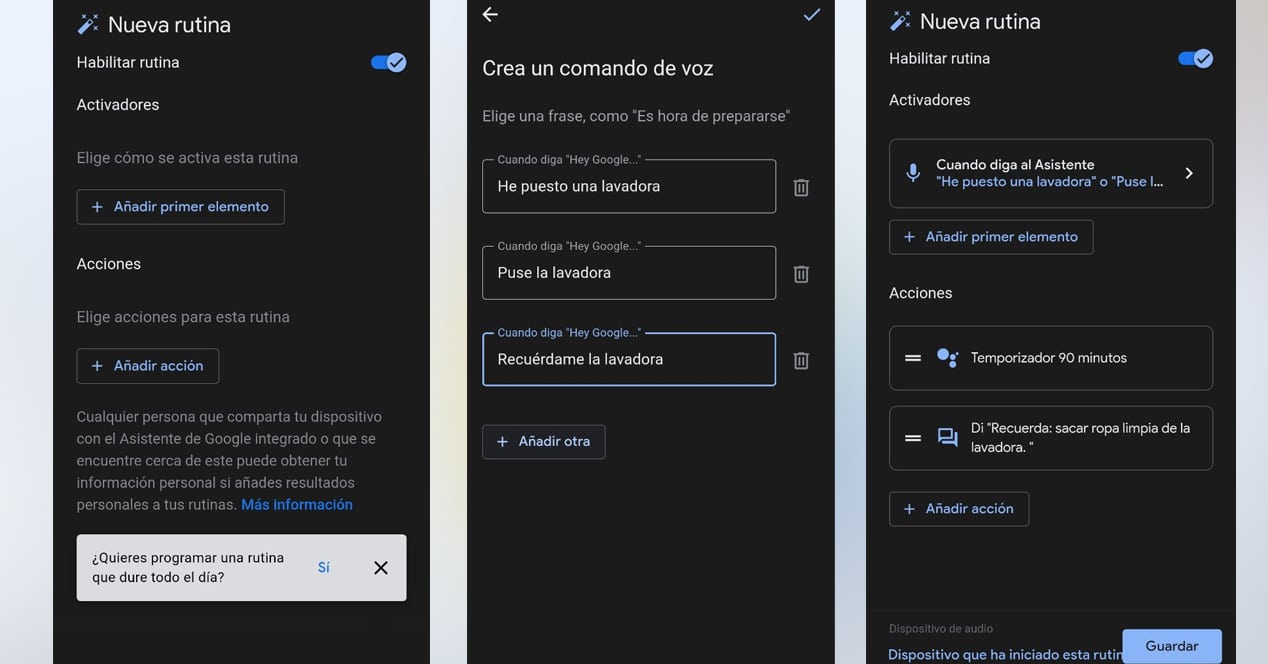Ухаалаг дуут туслахуудын хамгийн сайн зүйл бол тэдний чадвар юм бидний өдөр тутмын зарим ажлыг автоматжуулах. Google тодорхой цагт гэрлээ асааж, унтрааж, долоо хоногийн тодорхой өдрүүдэд сэрүүлэг тавьж, бүр хэд хэдэн захиалгат тушаалууд бидний ашиг сонирхолд тулгуурласан. Энэ нийтлэлээс та Google Assistant-ийн энэхүү гайхалтай функцийг хэрхэн ашиглах талаар сурах болно төхөөрөмжийн урьдчилан тохируулсан горимуудыг ашиглах эсвэл өөрөө үүсгэх.
Google-ийн горимууд гэж юу вэ?
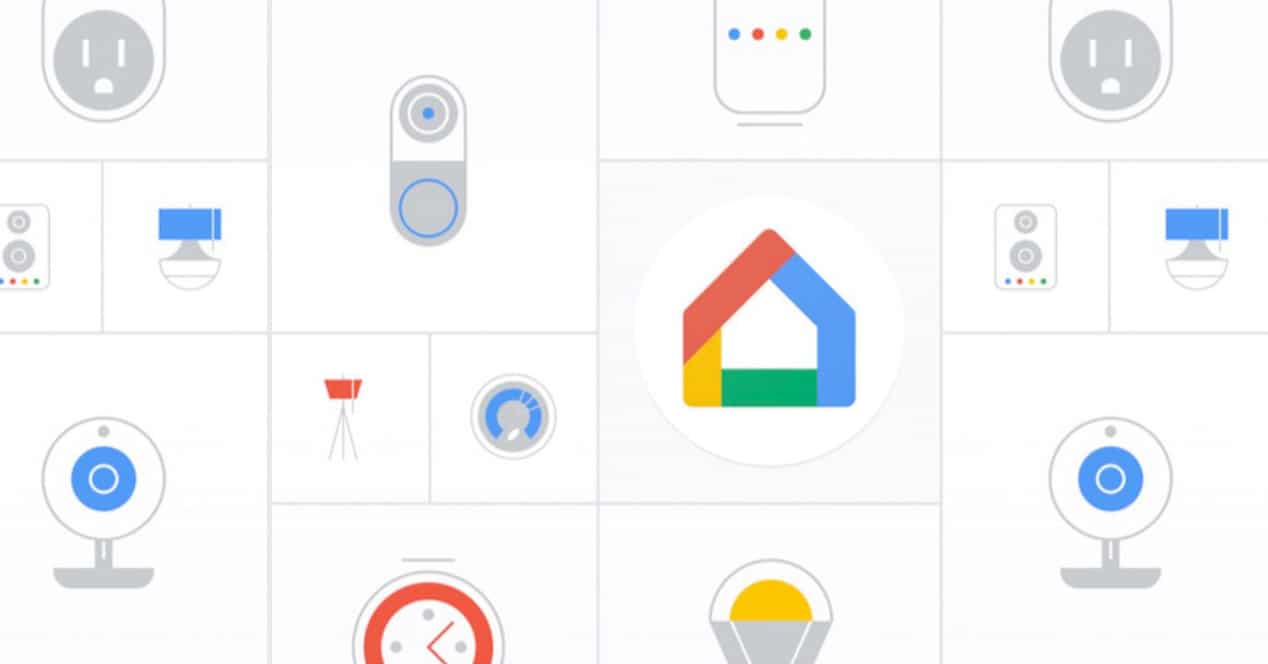
Дасгалууд нь Google Туслахын ашиглаж болох арга юм автоматжуулах цуврал гэрийн ажил, автоматаар эсвэл дуут тушаалаас. Google нь нэг тушаал дотор хэд хэдэн даалгаврыг бүлэглэх боломжтой бөгөөд хэрэв бид хүсвэл дарааллаар нь автоматаар гүйцэтгэх боломжтой.
Та ирэх командуудыг тохируулж болно Google апп доторх урьдчилан тохируулгууд эсвэл хувийн хэвшлийн дагуу өөрийн хэв маягийг бий болго. Энэ функц нь Alexa-тай адилхан бөгөөд Apple-ийн системд мөн "Товчлол" нэрийн дор байдаг. Хэрэв та эдгээр хоёр системийн аль нэгийг нь мэддэг бол Google Assistant яг адилхан ажилладаг.
Өгөгдмөл байдлаар, Google Туслах хамт ирдэг 6 горимыг аль хэдийн програмчилсан. Тэд систем хэрхэн ажилладагийг ойлгоход тусална. Бид уг үзэл баримтлалыг өөртөө шингээж авсны дараа тэдгээрийг өөрчилж, тохирох гэж үзвэл тус бүр дээр илүү олон зүйлийг нэмж болно. бид ч бас чадна бидний дэг журмыг бүхэлд нь эхнээс нь бий болго хэрэв жагсаалтад бидний хүссэнтэй ижил төстэй ажлыг гүйцэтгэдэг журам байхгүй бол.
Google Туслахын горимын хязгаарлалт
Үргэлжлүүлэхийн өмнө бид гар утасны Google Assistant болон Google Nest болон Google Home төхөөрөмжүүдийн Google Assistant-ийг ялгах ёстой гэдгийг тэмдэглэх нь зүйтэй. Бид гар утаснаасаа хамааралтай горимыг гүйцэтгэх боломжтой болно гэрийн автоматжуулалтын төхөөрөмжүүд, гэхдээ үүний тулд бид эхлээд Wi-Fi сүлжээндээ эдгээр Nest эсвэл Home төхөөрөмжүүдийн аль нэгтэй байх шаардлагатай. Үгүй бол бид эдгээр элементүүд дээр ажиллах боломжгүй болно.
Google Assistant дахь хэвшлийн төрлүүд

Google төхөөрөмжүүдэд хоёр төрлийн горим байдаг. гүйж байгаа хүмүүс а дуут тушаал мөн хэрэглэж байгаа зүйлс автомат. Тэдгээр нь дараах байдалтай байна.
Ярианы хэвшил
Та хэзээ нэгэн цагт гар утсандаа сануулагч суулгаж, өдөр бүр хүлээн авдаг олон арван мэдэгдлүүдийн дунд үүнийгээ алдсан уу? Google Assistant-ийн тусламжтайгаар та мэдэгдлийг үл тоомсорлоход илүү хэцүү болно. The "Өглөөний мэнд" горим, Google Home дээрх анхдагч нь энэ хэргийг тайлбарлахад тохиромжтой. Хэрэв бид туслахдаа 'Hey Google, Өглөөний мэнд' гэж хэлвэл тэр тухайн өдрийн цаг агаарын мэдээллийг өгч, бидний календарьт тухайн өдөр болон цаг агаарын мэдээг хэлэх болно. сануулагч Тэр өдөр танд бас бий. Эцэст нь, энэ нь таны гар утасны батерейны цэнэг бага бол танд мэдэгдэх бөгөөд энэ нь танд өдрийн хамгийн чухал мэдээг хэлэх болно. Чадах уу энэ горимыг засах шаардлагатай гэж үзвэл нэмэлт зүйлээр. Жишээлбэл, та өдөр тутмын мэдээг дуртай өдөр тутмын подкастаар сольж болно. Тиймээс өглөөний цайгаа ууж, үүнийг сонсоорой. Та талархах боломжтой байсан тул сануулга, хуанлийн үйл явдлуудыг уншихаас зайлсхийх боломжгүй эсвэл ядаж бид гар утсаа ашиглах үед бидний илгээдэг мэдээллийн хэт их мэдээллээс болж та үүнийг алдахгүй байх болно. утаснууд. Ийм нөхцөл байдалд хэвшил нь маш сайн байдаг.
Нөгөө талаар та чадна Өөрийнхөө ярианы горимыг бий болго. Та угаалгын машиныг үргэлж нэг цаг хагасын хугацаатай програм дээр тавьдаг гэж бодъё. Та "Би угаалгын машин тавьсан" гэсэн горимыг үүсгэж болох бөгөөд энэ нь тушаалыг сонссоны дараа Google автоматаар 90 минутын таймер тавьдаг. Тооцооллын төгсгөлд энэ нь "Угаалгын машинаас цэвэрхэн хувцсаа авахаа мартуузай" гэсэн бичвэрийг хэлж чадна. Дараа нь бид танд яг ийм хэвшлийг хэрхэн бий болгохыг алхам алхмаар заах болно. Гэсэн хэдий ч, та хоёр, гурван өөр нэгийг үүсгэсний дараа та маш нарийн төвөгтэй горимуудыг бараг мэдэлгүйгээр програмчлах боломжтой болно.
Цагийн хэвшил
Эдгээр дэг журмыг хэрэгжүүлдэг хоёр хэлбэр. By жигшилхүртэл эсвэл үеэр үүр цайх эсвэл үдэш. Гэсэн хэдий ч хамгийн түгээмэл нь цагийг лавлагаа болгон ашиглах явдал юм.
Та өдөр бүр 0:00 цагт унтаж, өглөө 7 цагт босдог гэж бодъё. Хэрэв та орой болгон хийдэг сүүлчийн зүйл бол бүх байшингийн гэрлийг унтраа Өглөө хамгийн түрүүнд хийх зүйл бол гал тогооны өрөөнд орох ... Яагаад гэрлийг гараар асааж унтраадаг вэ? Та Google Assistant-аа шөнө бүр 0:00 цагт угаалгын өрөө, унтлагын өрөөнөөс бусад байшингийн бүх гэрлийг унтраахаар програмчилж болно. Өглөө нь гал тогооны өрөө автоматаар асдаг.
Энэ бол зүгээр л санаа, гэхдээ Та амьдралаа хөнгөвчлөхийн тулд ийм төрлийн олон арван дэг журмыг бий болгож чадна. Жишээлбэл, унтах цаг болсныг илтгэхийн тулд гэрт байгаа зарим гэрлийг унтрааж болно. Эсвэл харанхуй болохоос өмнө зарим чийдэнг автоматаар асааж болно, ингэснээр та гэрлийг гараар асаах шаардлагагүй болно. Та мөн ийм байдлаар програмчилж болноl шидтэний хэмжээ эсвэл бүр гар утасныхаа гэрэлтүүлгийг тохируулна өдрийн хэдэн цаг байгаагаас хамаарна. Боломжууд хязгааргүй юм.
Google Home дээр өөрийн хувийн хэвшлийг хэрхэн бий болгох вэ

Одоо бид дэг журам хэрхэн ажилладагийг мэддэг болсон тул үүнийг хийх цаг болжээ өөрсдийн автоматжуулалтыг тохируулах. Тэдгээрийг үүсгэхийн тулд дараахыг дагана уу таны гар утсан дээрх дараагийн алхмууд:
- Эхлүүлэх google програм.
- дээр дарна уу таны профайлын зураг дэлгэцийн баруун дээд буланд байрлана.
- Явна уу тохиргоонууд.
- Сонголт руу очих Google Туслагч.
- Сонголт руу шилжинэ үү "дэг журам".
- Жагсаалт гарч ирэх бөгөөд өмнө нь үүсгэсэн горимууд болон Google-ийн бидэнд өгөх зарим зөвлөмжүүд гарч ирнэ. Өөрийнхөө захиалгат тушаалуудыг үүсгэхийн тулд бид сонголт дээр дарна 'Шинэ' баруун дээд буланд.
- Дасгалууд нь хоёр хэсгээс бүрдэнэ: the өдөөгч ба үйлдлүүд. Бид сонголт дээр дарна "Эхний элемент нэмэх".
- Энд бид бидний хэвшил байх эсэхийг сонгох хэрэгтэй болно дуут тушаал эсвэл цаг тутамд. Миний хувьд би эхний сонголтыг сонгох болно.
- Нэмэх дуут тушаал Та өөрийн хэвшлийг идэвхжүүлэхийн тулд Google-д юу хэлэхийг хүсч байна вэ? Та хэд хэдэн ижил төстэй тушаалуудыг тавьж болно.
- "Hey Google, би угаалгын машин тавьчихлаа"
- "Hey Google, би угаалгын машин тавьсан"
- "Hey Google, надад угаалгын машиныг сануул"
- Үүний дараа бид шууд очих болно үйлдлүүд. бид тоглох болно "Үйлдэл нэмэх".
- Энэ хэсэгт та хүссэнээрээ олон сонголтыг нэмж болно. Төгсгөлд нь та нэртэй сонголтыг харах болно "хойшлуулах арга хэмжээ". Энэ нь тушаалын үйлдлийг цаг хугацаанд нь хойшлуулахад хэрэглэгддэг. Жишээлбэл, хэрэв та 'Hey Google, би гадаа гарлаа' гэж хэлэх үедээ гэрийнхээ бүх гэрлийг унтраах горимыг бий болговол гэрээсээ гарахад хэсэг хугацаа шаардагдах, эсвэл гэрээсээ гарахад 5 минут хойшлуулж болно. Та ямар нэг зүйл мартсан тул ажлаасаа гарсан даруйдаа гэртээ харих хэрэгтэй. Бидний жишээн дээр бид таймер болон текстийг нэмнэ. Бид дарна "Захиалгат тушаал" мөн бид "Таймер 90 минут" гэж бичнэ. Дараа нь бид өөр төрлийн үйлдлийг нэмнэ "Харилцаж, зарлах" Энэ нь угаалгын машин дууссаныг бидэнд хэлэх болно.
- Бид хадгалж, тушаал өгнө бэлэн болно. Бид угаалгын машин тавьлаа гэж Google-д хэлэхэд таймер автоматаар идэвхжинэ.
Google Assistant-д зориулсан горимуудыг бий болгох нь маш энгийн зүйл гэдгийг та харсан байх. Та хүссэн хэмжээгээрээ үүсгэж болно, тэдгээрийг засах, сайжруулах таны хүссэнээр. Эдгээр хоол хийхдээ урам зориг өгөх зарим санааг интернетээс үзэхийг бид танд зөвлөж байна.
Google Assistant-д зориулсан хамгийн сайн захиалгат дасгалууд юу вэ?
Эцэст нь, энд цөөн хэдэн байна Google-ийн үйл ажиллагааг автоматжуулах санаанууд мөн амьдралаа бага зэрэг хөнгөвчлөх болно. Бидний танд үзүүлэх гэж буй эдгээр гурван нь маш энгийн, гэхдээ чөлөөтэй ярихад маш хэрэгтэй:
Унтах үед төхөөрөмжийн аяыг автоматаар тохируулна уу
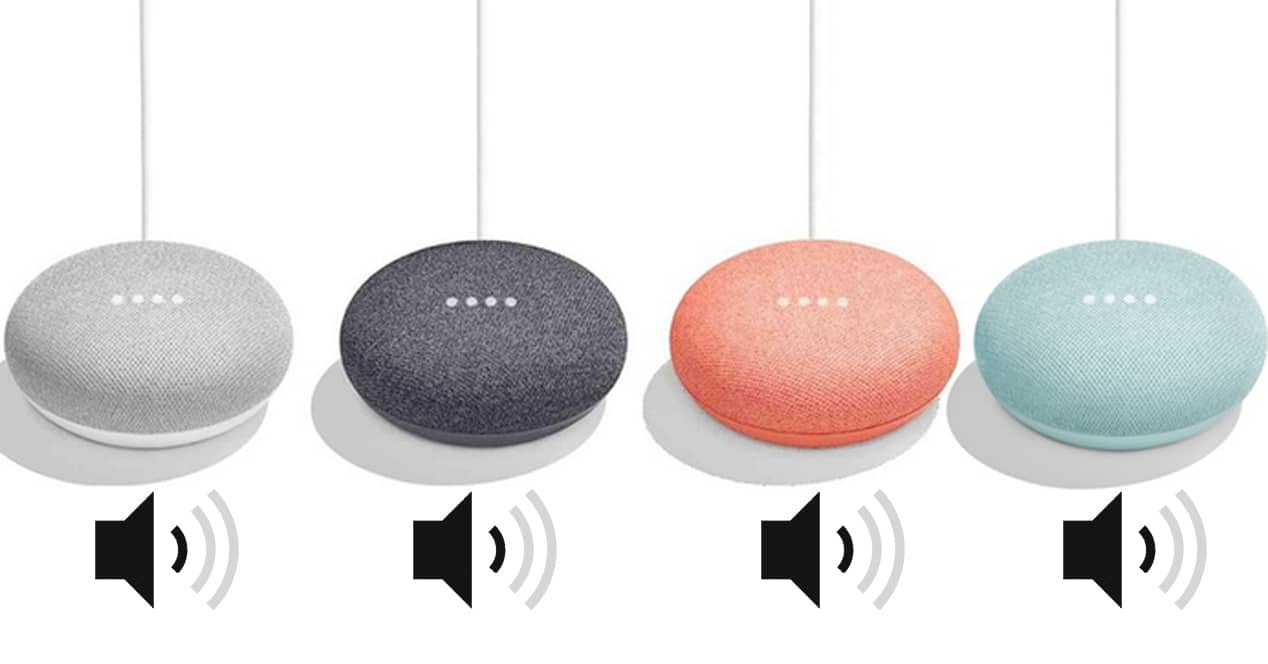
Нэгийг нь тавь уулын as хязгаарлалт23:00 гэх мэт. Үйлдлийн хувьд өөрийн Google Home эсвэл Google Next төхөөрөмжүүдийн дуу багатай дотор нь хийж чимээгүй tu гар утас. Нэмж дурдахад та чанга яригчаар дамжуулан тайвшруулах хөгжим тоглож болно (туслах нь өөрөө унтахын тулд өөрийн дуу чимээг нэгтгэдэг, энэ тохиолдолд маш хэрэгтэй). Та энэ горимыг өөр эсрэгээр хослуулан гар утсаа дуугаргаж, өглөө хүссэн цагтаа оролцогчдын дууг нэмэгдүүлэх боломжтой.
автомат температур
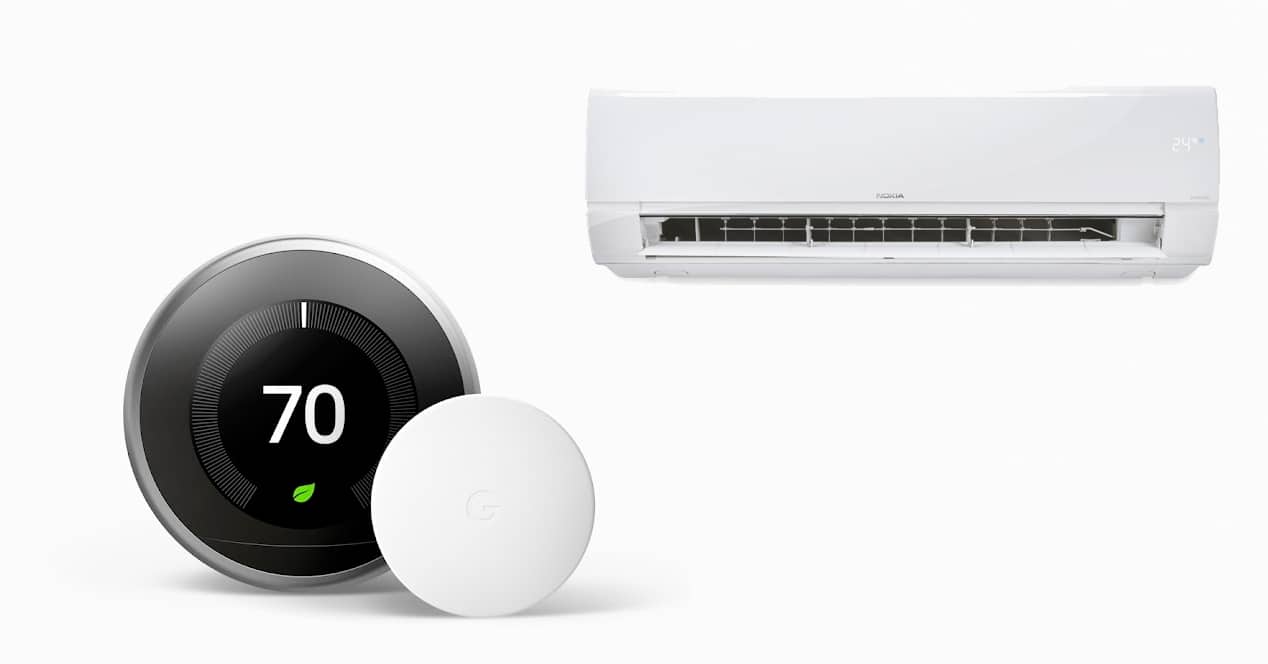
Энэ нь таны байгаа төхөөрөмжүүдээс хамаарна. Илүү төвөгтэй тохиолдолд та чадна агааржуулагч програмчлах Ухаалаг термостатаас цуглуулсан цаг эсвэл өгөгдөл гэх мэт олон параметрт үндэслэн цагт нэг буюу хэд хэдэн горимыг бий болгосноор ухаалаг болно.
Хэрэв танд нэг л байгаа бол радиатор амьдралынхаа туршид та үүнийг ухаалаг биш ч гэсэн програмчилж болно. Та зүгээр л a ашиглах хэрэгтэй ухаалаг залгуур мөн өдрийн тодорхой цагт радиаторыг асаах эсвэл унтраах (гүйдлийг таслах) горимыг бий болгох. Энэхүү энгийн горимын тусламжтайгаар та зуухаа асаахын тулд даартал хүлээх шаардлагагүй болно.
Машин доторх GPS горим

Та машинд суугаад жагсаалтаа оруулах хооронд хоёр минут болно Spotify болон Google Газрын зургийг нээнэ үү хөтөч тавих. Нэг дуу хоолойгоор та эдгээр хоёр зүйлийг автоматаар хийж чадна.